Sunumlar iş hayatının vazgeçilmez bir parçasıdır. Ancak genellikle zaman baskısı altında olabilirsiniz ve yaklaşan sunum için yoğun bir şekilde hazırlanma şansınız olmayabilir. İşte Tome devreye giriyor: bir yapay zeka (KI) aracı olan devrim niteliğinde bir araçtır ve size bir dakikadan daha az bir sürede profesyonel bir sunum oluşturmanıza olanak tanır. Bu kılavuz sayesinde, Tome'u nasıl en etkili şekilde kullanacağınızı adım adım öğreneceksiniz ve sunumlarınızı çaba harcamadan oluşturacaksınız.
En Önemli Bulgular
- Tome, sunum oluşturmak için KI teknolojisini kullanan kullanıcı dostu bir araçtır.
- Hızlı ve kolay bir şekilde bir konu girebilir ve Tome otomatik olarak içerikler ve resimler oluşturur.
- Diğer KI araçlarıyla entegrasyon imkanları, işlevselliği genişletir.
- Sunumları özelleştirmek ve siyah-beyaz resimler olarak kullanmak mümkündür.
Adım Adım Kılavuz
Adım 1: Tome'a Kayıt Olma
Sunumunuzu oluşturmaya başlamadan önce, Tome'a kayıt olmanız gerekmektedir. Tome'un web sitesine gidin ve "Ücretsiz Al" seçeneğine tıklayın. Daha sonra Google hesabınızla giriş yapın.
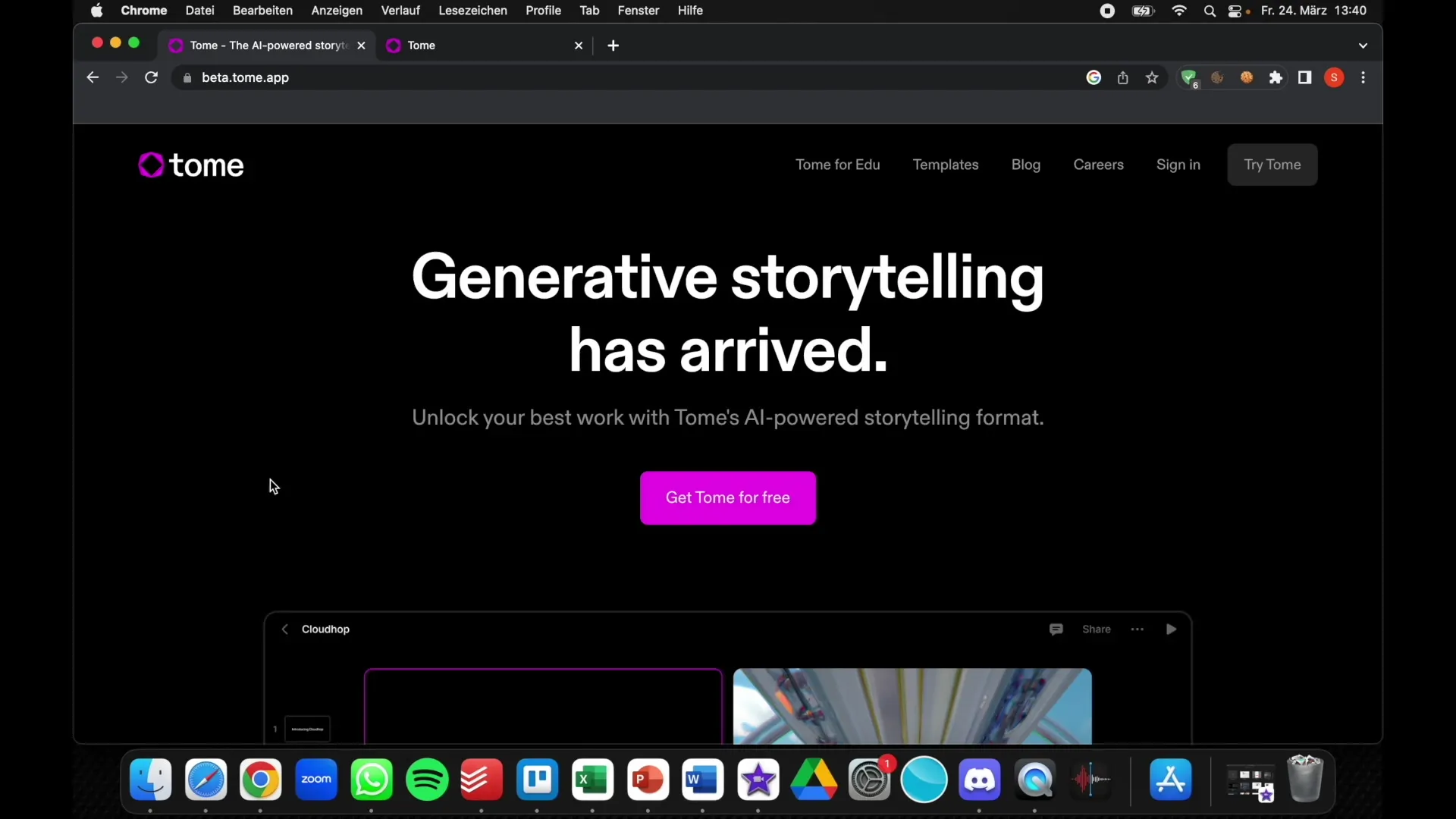
Adım 2: Bir Şablon Seçimi
Şimdi, size farklı şablonlar sunan aracın ana ekranına yönlendirileceksiniz. Bu şablonları karıştırabilirsiniz, ancak genellikle gerekli değildir çünkü Tome kendi sunumunuz için özel bir şablon oluşturur.
Adım 3: Konunuzu Girmek
Bir sunum oluşturmak için, sağ üst köşedeki ana düğmeye tıklayın. Sunumunuzun konusunu buraya girebilirsiniz. Ne yazmanız gerektiğini tam olarak bilmiyorsanız, endişelenmeyin! Basitçe "Bitcoin" gibi herhangi bir konu girebilir ve Tome gerisini sizin için yapacaktır.
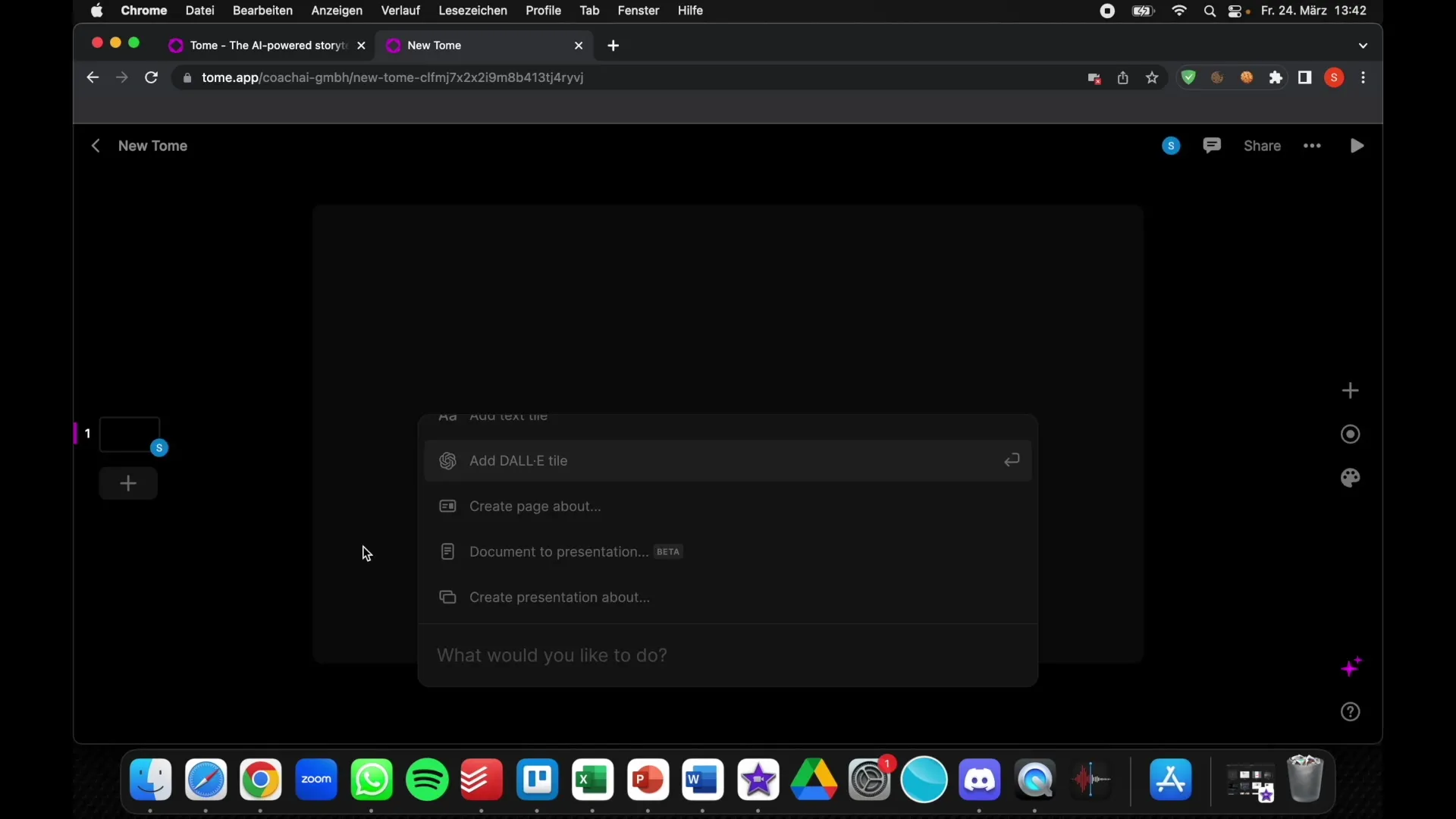
Adım 4: KI Oluşturma Sihri
Konunuzu girdikten sonra, Tome hemen bir sunum oluşturmaya başlayacaktır. Kısa sürede, KI tarafından otomatik olarak üretilen içerik ve resimlerle dolu tam bir sunum göreceksiniz. Bu etkileyici teknoloji sayesinde sunumunuzu hızlı ve profesyonel bir şekilde oluşturabilirsiniz.
Adım 5: İçerikleri Özelleştirme
Eğer KI tarafından oluşturulan sunumdan memnun değilseniz, içerikleri ve resimleri düzenleyebilirsiniz. Düzenlemeler yapmak için metin unsurlarına veya resimlere basitçe tıklayın. Örneğin, metni Türkçe'ye çevirebilir veya resimleri düzenleyebilirsiniz.
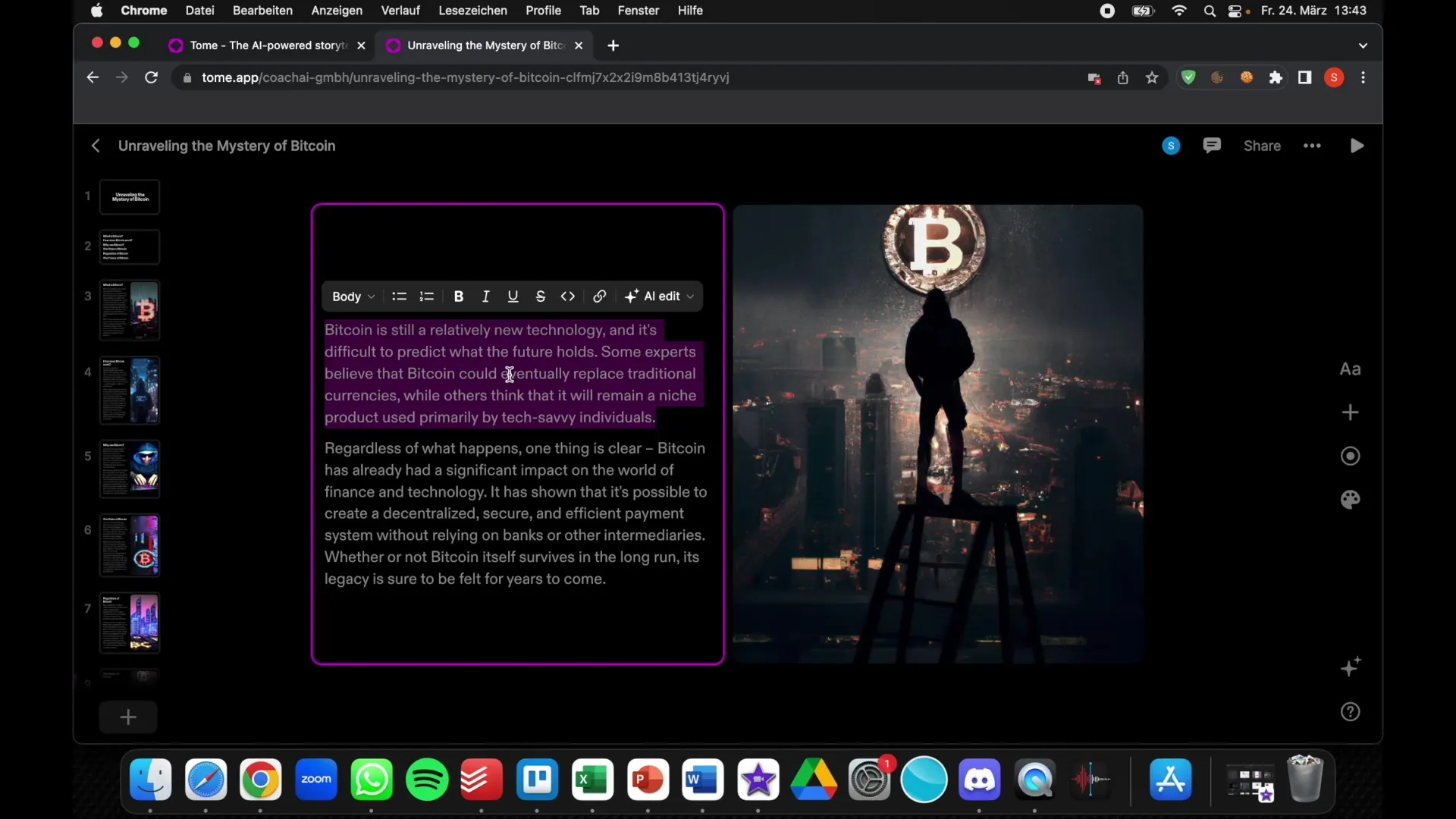
Adım 6: Resimler için DALL-E Kullanımı
Tome'un sunduğu etkileyici bir özellik, DALL-E aracılığıyla KI tarafından oluşturulan resimleri entegre etme olanağıdır. Resimlere tıklayın ve DALL-E ayarlarına giderek resim oluşturma komutlarını gözden geçirin ve belki kendi fikirlerinizle değiştirin. Bu, sunumun tasarımı için yaratıcı alan sağlar.
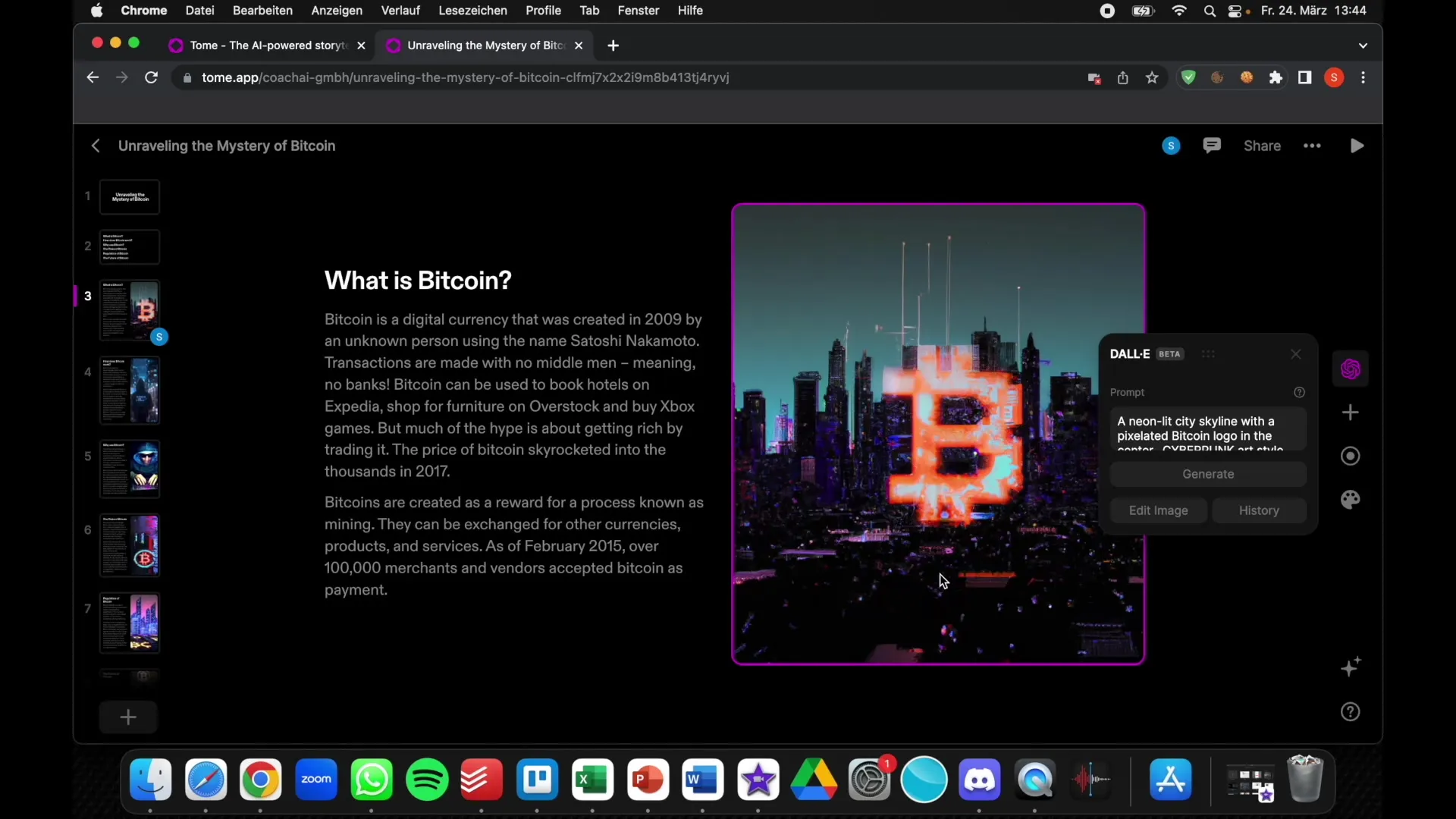
Adım 7: Sunumu Başlatma
Sunumunuzu düzenleme işleminden memnun olduğunuzda, büyük bir ekran modunda sunumu başlatmak için Oynatma Düğmesine tıklayabilirsiniz. Böylece sunumunuz slaytlar arasında gidip gelerek büyük bir ekranda görüntülenecektir.
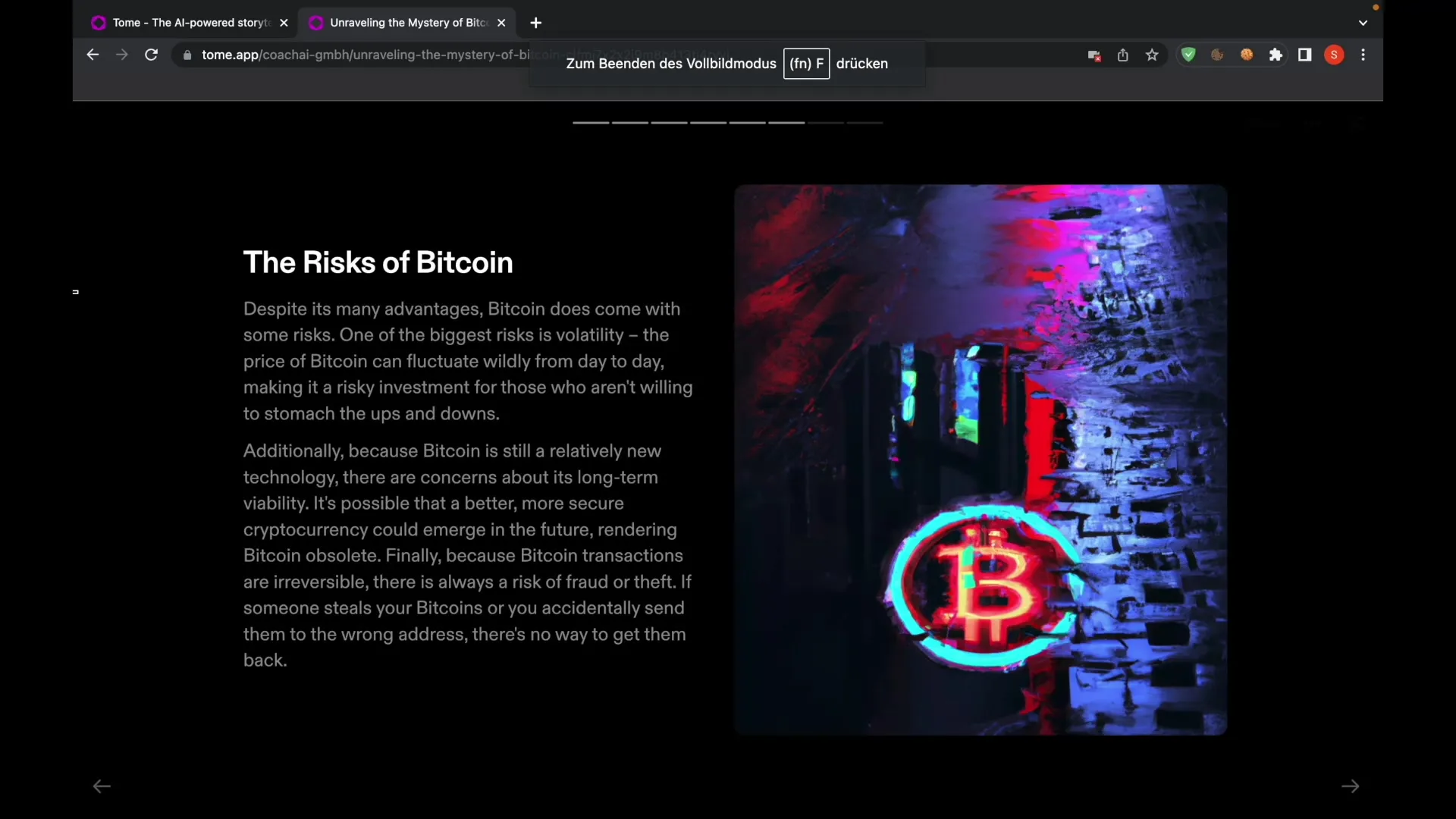
Adım 8: Canlı Sunum Kaydı
Tome'un sunduğu başka bir özellik, canlı bir sunum yapma olanağıdır. Sunumunuzu sesinizi ve kameralarınızı açarak kaydedecek bir ekran kayıt aracını kullanabilirsiniz. Bu şekilde sunumunuzu kolayca paylaşabilir veya kaydedebilirsiniz.
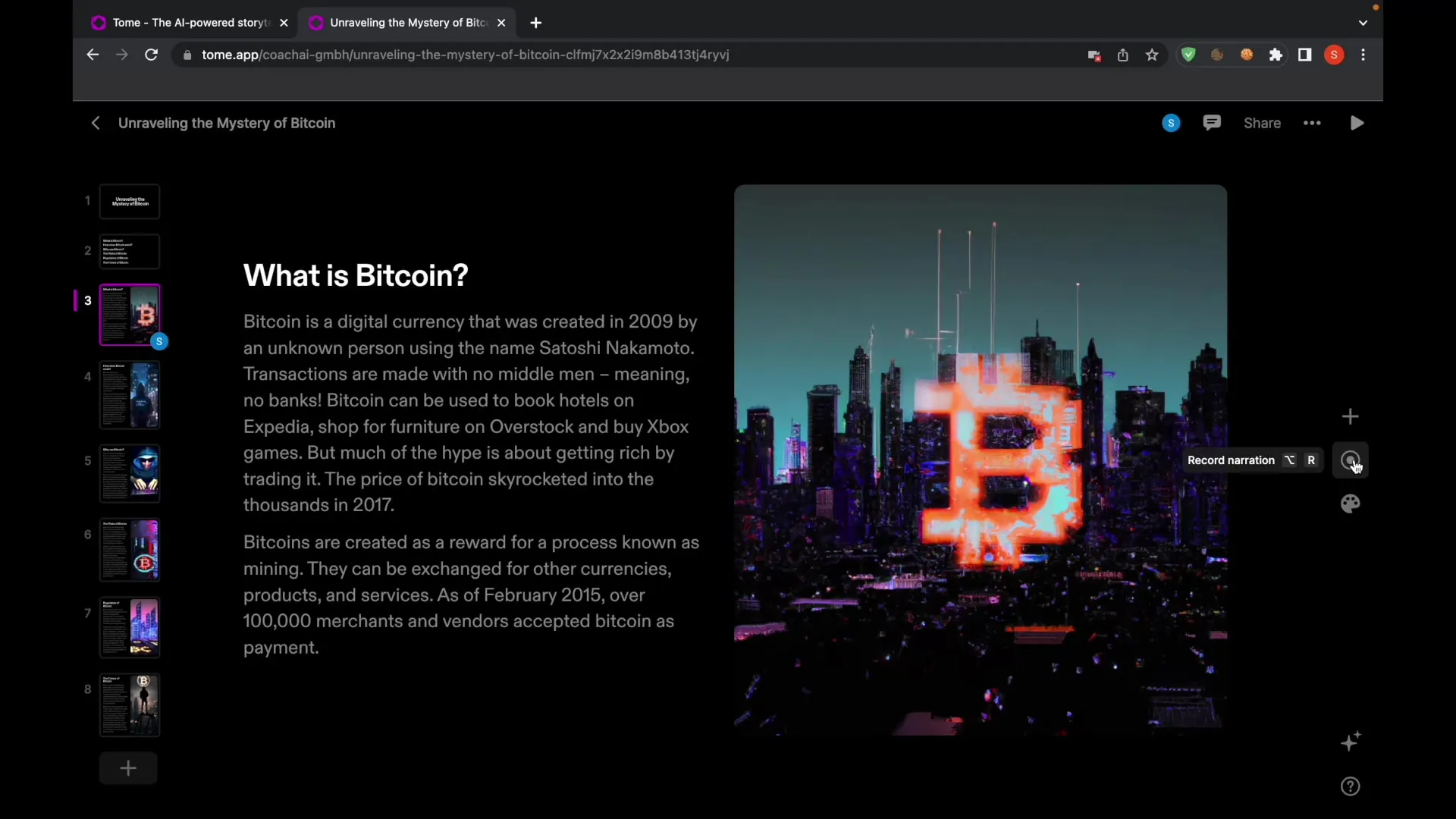
Adım 9: Sistematik Test ve Geri Bildirim Toplama
Sunumunuzu oluşturduktan ve belki de canlı olarak sunduktan sonra, başkalarından geri bildirim almanız önemlidir. Sunumunuzu geliştirmek için bunu kullanın. Tome'ın başka bir avantajı da farklı konuları deneme imkanı sunmasıdır, bu yüzden sadece tek bir konuya odaklanmamalısınız.
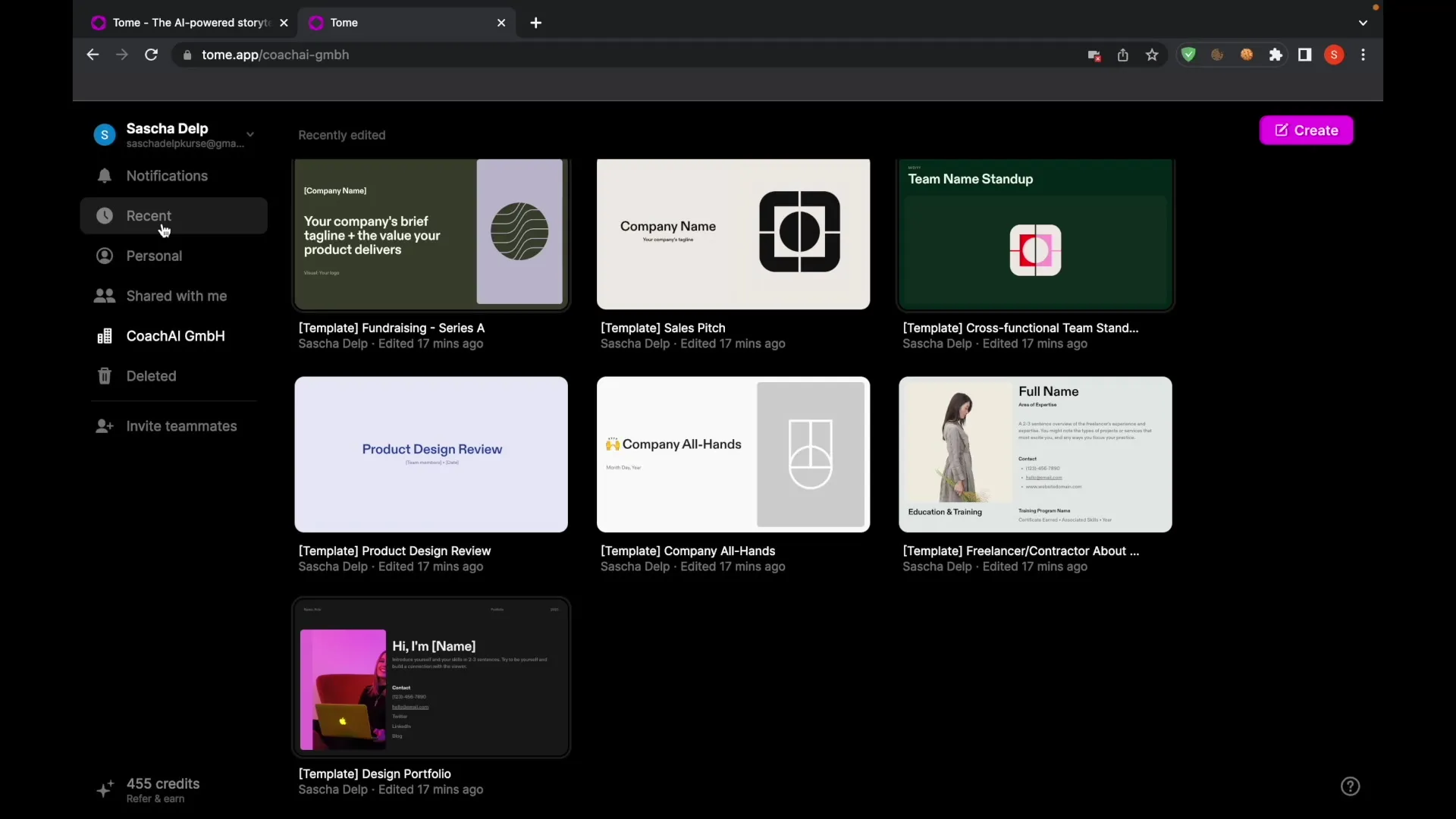
Özet
Bu kılavuzda, Tome kullanarak bir dakikadan daha kısa sürede nasıl profesyonel bir sunum oluşturabileceğinizi öğrendiniz. Kayıttan canlı sunuma - her adımı kolayca takip edilebilir. Sunumlarınızı bir üst seviyeye taşımak ve gelecekte zaman kazanmak için entegre yapay zekayı kullanın.
Sıkça Sorulan Sorular
Tome nedir?Tome, sunum oluşturmak için hızlı bir şekilde içerikler ve görseller üretmeyi mümkün kılan yapay zeka tabanlı bir araçtır.
Bir sunumu oluşturmak ne kadar sürer?Tome ile bir dakikadan daha kısa sürede tam bir sunum oluşturabilirsiniz.
Sunulan içerikleri özelleştirebilir miyim?Evet, sunumunuzdaki metinleri ve görselleri özelleştirebilir ve değiştirebilirsiniz.
Tome'da şablonlar var mı?Evet, Tome kullanabileceğiniz şablon seçenekleri sunar, ancak genellikle otomatik olarak kendi şablonunu oluşturur.
Sunumu nasıl kaydedip paylaşabilirim?Şu anda sunumu indirmek için bir işlev yok, ancak paylaşabilir veya canlı olarak sunabilirsiniz.

